linux 安装MySQL8.0教程
下载 MySQL 所需要的安装包
网址:https://dev.mysql.com/downloads/mysql/
Select Operating System: 选择 Red Hat ,CentOS 是基于红帽的,Select OS Version: 选择 linux 7
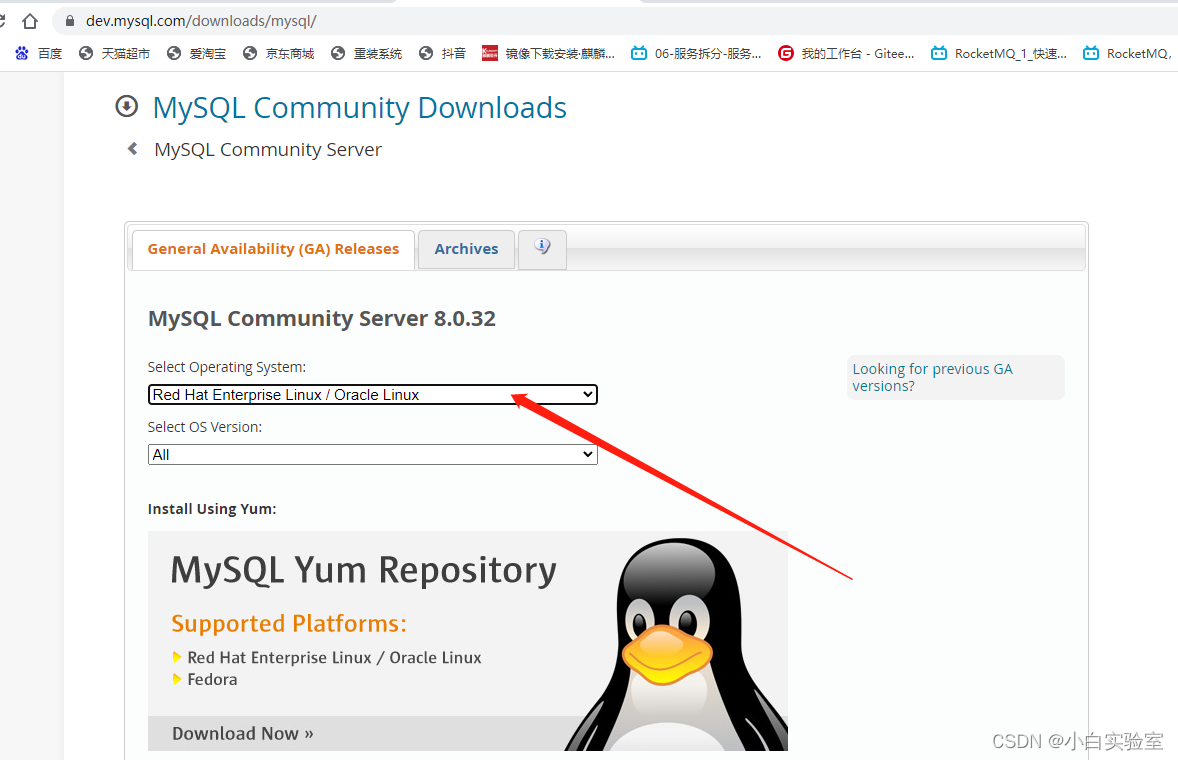
选择 RPM Bundle 点击 Download 点击No thanks, just start my download. 进行下载
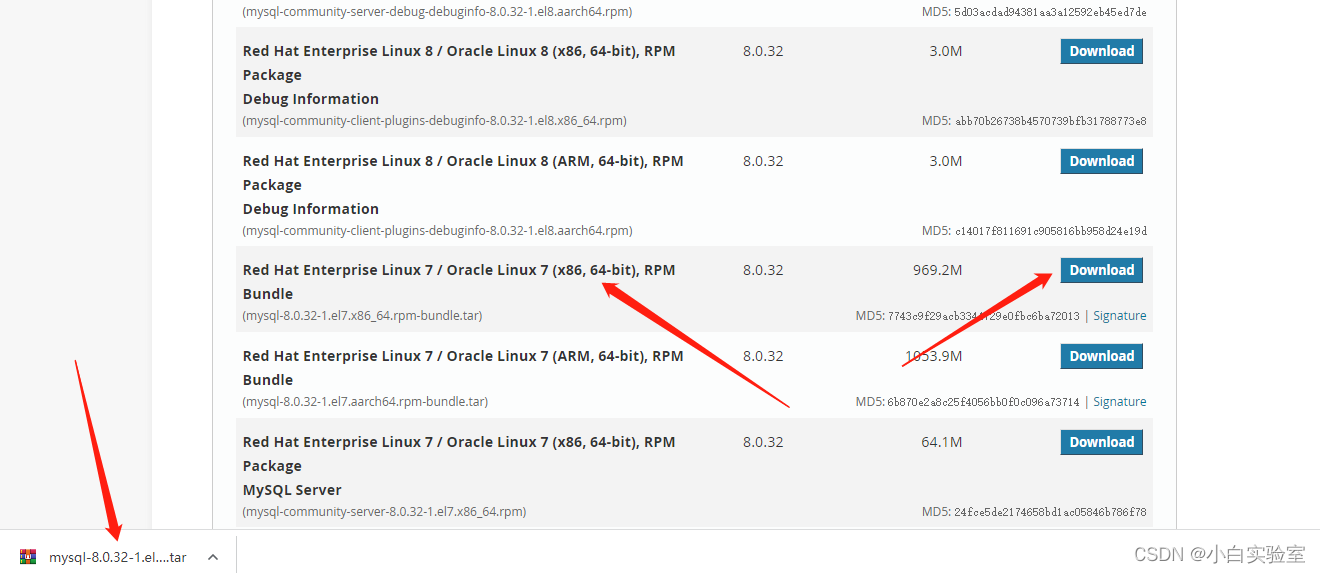
下载好了
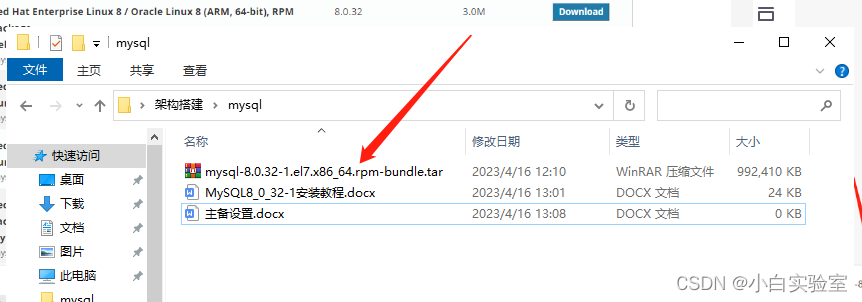
通过rpm -qa | grep mariadb 命令查看mariadb 的安装包

通过rpm -e mariadb-libs-5.5.56-2.el7.x86_64 --nodeps 命令装卸mariadb

通过rpm -qa | grep mariadb 命令再次查看mariadb 的安装包

8通过cd /usr/local/ 命令进入根目录下的usr目录下的local目录,这个目录是放一些本地的共享资源的

通过mkdir mysql 命令 在当前目录下创建一个名为 mysql 的目录 通过cd mysql 命令进入 mysql 目录

把刚下载好的 mysql 安装包传输到你mysql 安装包的下载目录

通过 tar -xvf mysql-8.0.11-1.el7.x86_64.rpm-bundle.tar 命令解压tar 包
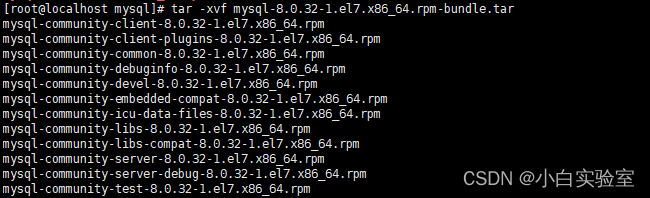
通过rpm -ivh mysql-community-common-8.0.11-1.el7.x86_64.rpm --nodeps --force 命令安装
rpm -ivh mysql-community-common-8.0.32-1.el7.x86_64.rpm --nodeps --force
rpm -ivh mysql-community-libs-8.0.32-1.el7.x86_64.rpm --nodeps --force
rpm -ivh mysql-community-client-8.0.32-1.el7.x86_64.rpm --nodeps --force
rpm -ivh mysql-community-server-8.0.32-1.el7.x86_64.rpm --nodeps --force

通过rpm -qa | grep mysql 命令查看 mysql 的安装包

14.通过以下命令,完成对 mysql 数据库的初始化和相关配置
mysqld --initialize;
chown mysql:mysql /var/lib/mysql -R;
systemctl start mysqld.service;
systemctl enable mysqld;

15.通过cat /var/log/mysqld.log | grep password 命令查看数据库的密码
通过mysql -uroot -p 敲回车键进入数据库登陆界面
输入刚刚查到的密码,进行数据库的登陆,复制粘贴就行,MySQL 的登陆密码也是不显示的

通过ALTER USER ‘root’@‘localhost’ IDENTIFIED WITH mysql_native_password BY ‘root’; 命令来修改密码

通过 exit; 命令退出 MySQL,然后通过新密码再次登陆
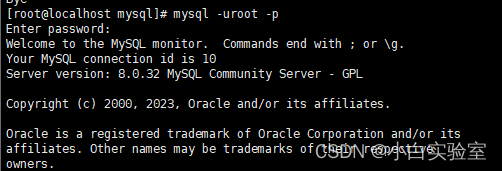
通过以下命令,进行远程访问的授权
create user ‘root’@‘%’ identified with mysql_native_password by ‘root’;
grant all privileges on . to ‘root’@‘%’ with grant option;
flush privileges;

通过ALTER USER ‘root’@‘localhost’ IDENTIFIED BY ‘root’ PASSWORD EXPIRE NEVER; 命令修改加密规则,MySql8.0 版本 和 5.0 的加密规则不一样,而现在的可视化工具只支持旧的加密方式。
通过flush privileges; 命令刷新修该后的权限
.通过 exit; 命令退出 MySQL

通过以下命令,关闭 firewall
systemctl stop firewalld.service;
systemctl disable firewalld.service;
systemctl mask firewalld.service;
通过yum -y install iptables-services 命令安装 iptables 防火墙
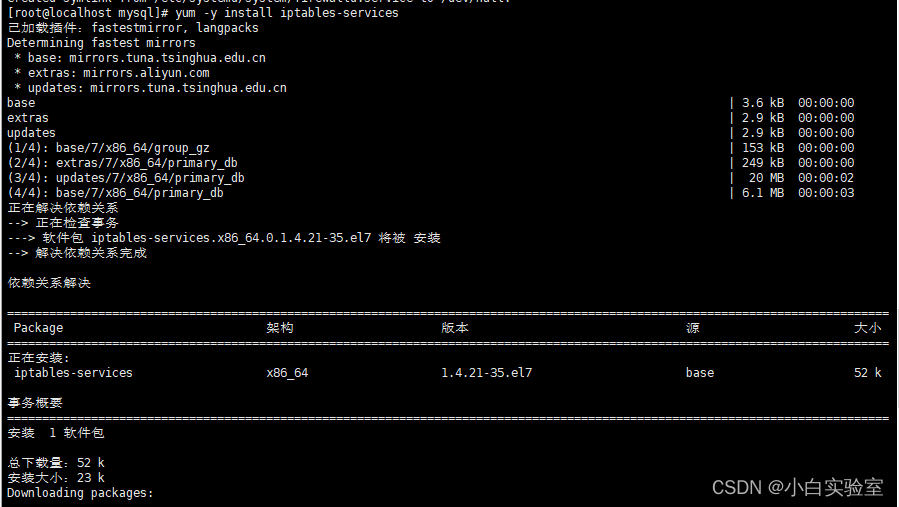
通过以下命令启动设置防火墙
systemctl enable iptables;
systemctl start iptables;
通过 vim /etc/sysconfig/iptables 命令编辑防火墙,添加端口
-A INPUT -m state --state NEW -m tcp -p tcp --dport 80 -j ACCEPT
-A INPUT -m state --state NEW -m tcp -p tcp --dport 3306 -j ACCEPT
-A INPUT -m state --state NEW -m tcp -p tcp --dport 443 -j ACCEPT
-A INPUT -m state --state NEW -m tcp -p tcp --dport 8080 -j ACCEPT
-A INPUT -m state --state NEW -m tcp -p tcp --dport 8090 -j ACCEPT
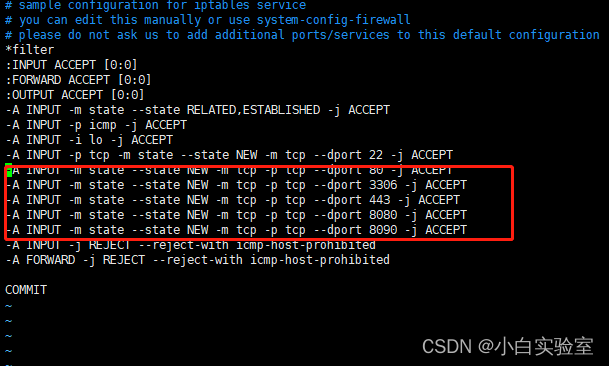
点击 ESC 键退出插入模式
25.点击 : 键,输入 wq 敲回车键保存退出,: 为英文状态下的
26.通过systemctl restart iptables.service 命令重启防火墙使配置生效
27.通过systemctl enable iptables.service 命令设置防火墙开机启动
新建SQLyog 的连接
.连接成功
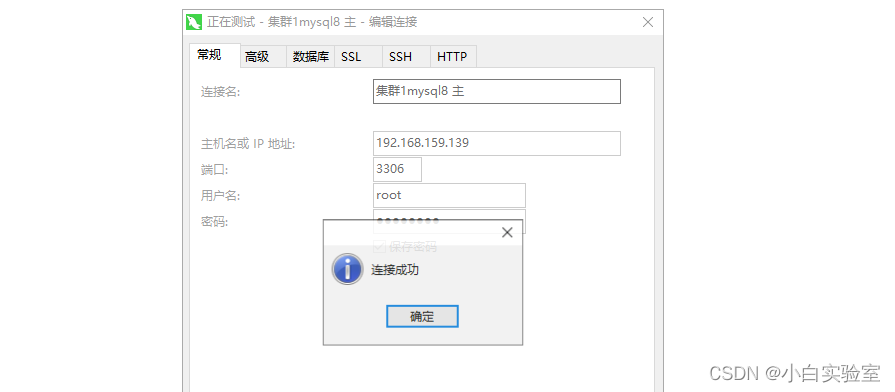
来源地址:https://blog.csdn.net/qq_41867674/article/details/130181341
免责声明:
① 本站未注明“稿件来源”的信息均来自网络整理。其文字、图片和音视频稿件的所属权归原作者所有。本站收集整理出于非商业性的教育和科研之目的,并不意味着本站赞同其观点或证实其内容的真实性。仅作为临时的测试数据,供内部测试之用。本站并未授权任何人以任何方式主动获取本站任何信息。
② 本站未注明“稿件来源”的临时测试数据将在测试完成后最终做删除处理。有问题或投稿请发送至: 邮箱/279061341@qq.com QQ/279061341





![[mysql]mysql8修改root密码](https://static.528045.com/imgs/34.jpg?imageMogr2/format/webp/blur/1x0/quality/35)









